1. Gehen Sie über die globale Suche zu „Web-Service Endpunkte“
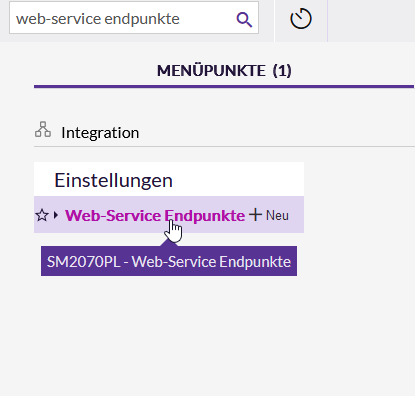
2. Wählen Sie nun den von Ihnen verwendeten Endpunkt, dieser ist in der Regel „Lexware“
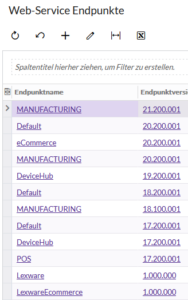
3. Klicken Sie nun auf „Endpunkt erweitern“
![]()
4. Geben Sie als Endpunktnamen „ShipXpert“ und als Endpunktversion „1“ ein und wählen Sie „OK“
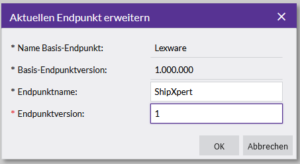
Schritte 5 -12 können aktuell nicht verwendet werden
13. Erweitern Sie nun über das kleine „+“ neben „Shipment“ selbiges und wählen „Packages“ und darin den Reiter „Felder“
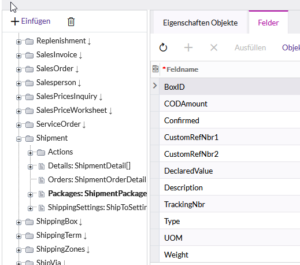
14. Wählen Sie auch hier wieder „Objekt erweitern“ und danach das „+“ aus
15. Als Feldnamen geben Sie „TrackingUrl“ an, wählen Sie als zugewiesenes Objekt „Packages – Verpackungen“ und wählen Sie als zugewiesenes Feld „Nachverfolgungs-URL“. Der Feldtyp sollte dann automatisch als „StringValue“´gesetzt sein, falls nicht setzen Sie dies bitte.
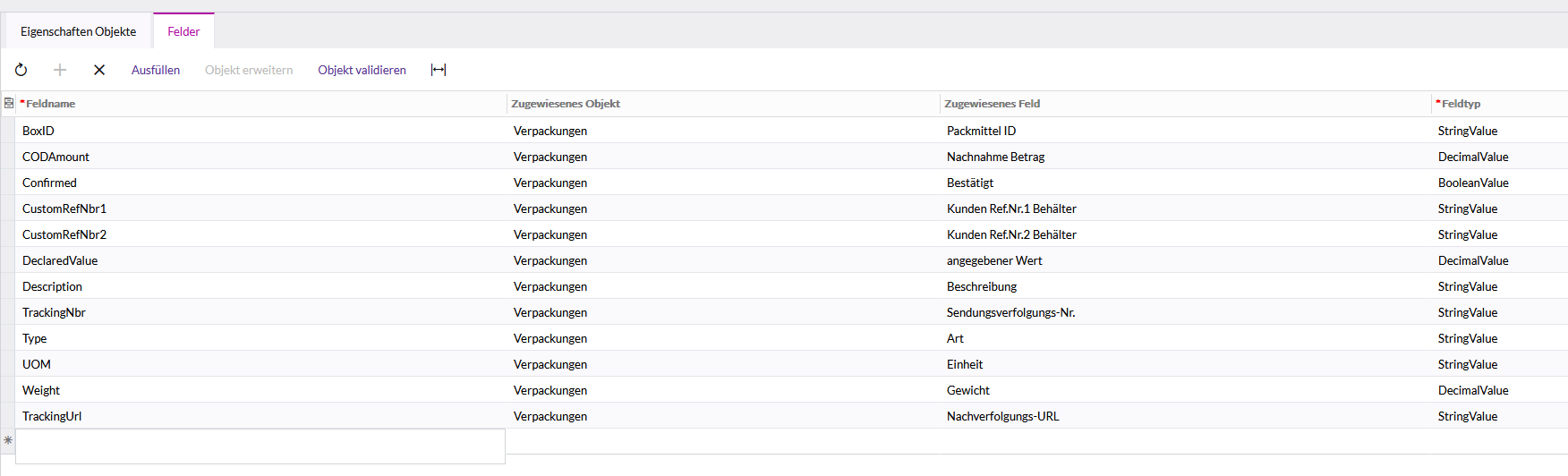
16. Zum Abschluss hier auch wieder „Objekt validieren“ und danach speichern.
17. Um die eventuell bereits erfasste Packstücke vollständig zu übernehmen sollten folgende Felder ebenfalls im ShipmentPackage angelegt werden:
Hinweis Mandanttyp Blackbox:
Für Beilegerretouren muss ein Feld mit der Bezeichnung „ReturnTrackingNbr“ angelegt werden, damit die entsprechenden Trackingnummern zurückgeschrieben werden können.
Eine Verpackung „SHIPXPERT“ wird nicht angelegt und muss daher auch nicht den Versandarten zugewiesen werden. Allerdings müssen Verpackungen existieren, sonst kann die Blackbox nicht arbeiten.
Hinweis Versandarten:
Die Versandarten können erst eingerichtet werden nachdem Sie in ShipXpert Versand die Verbindung zu Ihrem X360 eingerichtet und auf „Verbindung testen“ geklickt haben. Den Versandarten, die Sie in ShipXpert Versand nutzen möchten, müssen Sie dann in X360 die Verpackung „SHIPXPERT“ zuweisen.
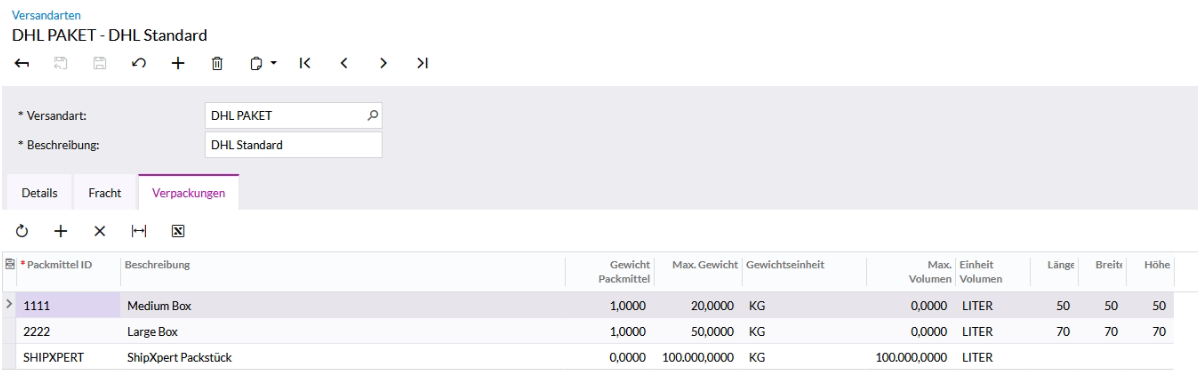
Die Versandart hinterlegen Sie im jeweiligen Beleg im Bereich „Versand“ im Feld „Versandart“.
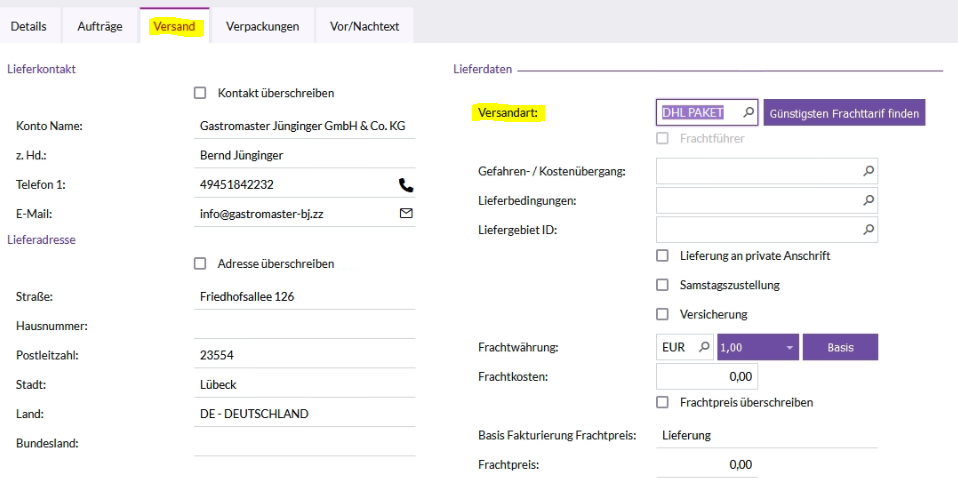
Hinweis Belegauswahl:
Gilt ein Beleg im HaufeX360 als „Offen“ sieht die Software diesen als „Kommissionierschein“ an, gilt er als „Bestätigt“ als „Lieferschein“.